Ubuntu安装LNMP环境实战
运维笔记--Docker环境ubuntu系统安装指定版本python[3.6]
![运维笔记--Docker环境ubuntu系统安装指定版本python[3.6]](https://img.taocdn.com/s3/m/37eefb93e43a580216fc700abb68a98270feac57.png)
运维笔记--Docker环境ubuntu系统安装指定版本python[3.6]场景描述:直接安装出现如下异常:root@ae2d02e458f3:/home# apt-get install python3.6Reading package lists... DoneBuilding dependency treeReading state information... DoneE: Unable to locate package python3.6E: Couldn't find any package by glob 'python3.6'E: Couldn't find any package by regex 'python3.6'按照如下步骤安装,同时解决上述异常:1. 先执⾏sudo apt-get install python-software-propertiessudo apt-get install software-properties-common2. 添加python3.6 到apt仓库:sudo add-apt-repository ppa:jonathonf/python-3.63. 更新系统sudo apt-get update4. 执⾏安装sudo apt-get install python3.65. 验证6. 修改python命令默认指向python3.6:上边我们可以看到,系统输⼊python, python3, python3.6 会分别进⼊到不同的环境,这⾥我们修改成输⼊python直接进⼊python3.6环境。
(1)查看默认python指向:sudo ls -l /usr/bin | grep python(2)删除原有python软连接sudo rm /usr/bin/python(3) 建⽴python到python3.6新的软链接sudo ln -s /usr/bin/python3.6 /usr/bin/python(4) ubuntu 安装pip:直接安装python3版本pipsudo apt-get install python3-pip ---这⾥也有个⼩坑!如果你写的是python3-pip 执⾏安装后,如果系统⾃带了python3.5,其实pip这时是装在了python3.5环境下了!!sudo apt-get install python3.6-pip ---正确的指定⽅式,应该把⼩版本号也加上!(5) 建⽴pip到pip3的软连接sudo ln -s /usr/bin/pip3 /usr/bin/pip这⾥需要注意,默认安装的pip版本是0.8⼏,如果不⼩⼼做了pip升级到19或者更⾼,可能会出现pip默认路径改变的情况,这样会导致上边的软连接失效!查看pip版本:pip --version处理⽅式可以参考:(6) 补充两个pip常⽤的安装命令当前项⽬环境⽣成requirements.txt⽂件:pip freeze > requirements.txt安装requirements.txt中的依赖包:pip install -r requirements.txt举例:假如我们requirements.txt中内容如下:pymssql==2.1.4requests==2.21.0setuptools==40.8.0系统环境下,直接运⾏:pip install -r requirements.txt 就可以将上边指定版本的3个依赖包依次安装上。
LNMP一键安装包
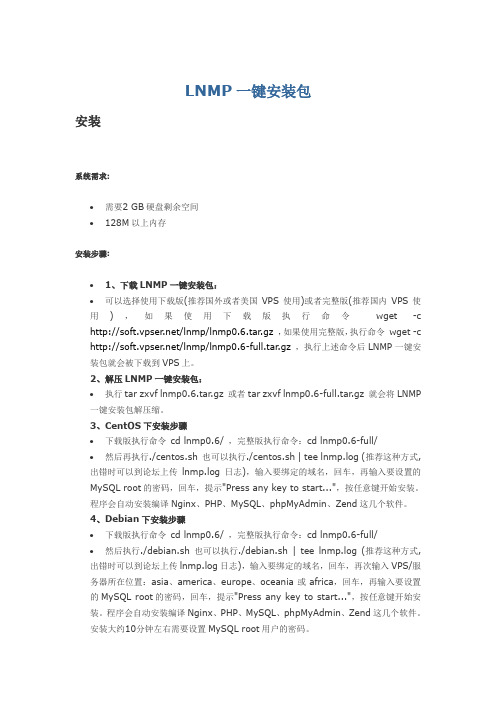
LNMP一键安装包安装系统需求:∙需要2 GB硬盘剩余空间∙128M以上内存安装步骤:∙1、下载LNMP一键安装包:∙可以选择使用下载版(推荐国外或者美国VPS使用)或者完整版(推荐国内VPS使用),如果使用下载版执行命令wget -c /lnmp/lnmp0.6.tar.gz,如果使用完整版,执行命令wget -c /lnmp/lnmp0.6-full.tar.gz,执行上述命令后LNMP一键安装包就会被下载到VPS上。
2、解压LNMP一键安装包:∙执行tar zxvf lnmp0.6.tar.gz 或者tar zxvf lnmp0.6-full.tar.gz 就会将LNMP 一键安装包解压缩。
3、CentOS下安装步骤∙下载版执行命令cd lnmp0.6/ ,完整版执行命令:cd lnmp0.6-full/∙然后再执行./centos.sh 也可以执行./centos.sh | tee lnmp.log (推荐这种方式,出错时可以到论坛上传lnmp.log日志),输入要绑定的域名,回车,再输入要设置的MySQL root的密码,回车,提示"Press any key to start...",按任意键开始安装。
程序会自动安装编译Nginx、PHP、MySQL、phpMyAdmin、Zend这几个软件。
4、Debian下安装步骤∙下载版执行命令cd lnmp0.6/ ,完整版执行命令:cd lnmp0.6-full/∙然后执行./debian.sh 也可以执行./debian.sh | tee lnmp.log (推荐这种方式,出错时可以到论坛上传lnmp.log日志),输入要绑定的域名,回车,再次输入VPS/服务器所在位置:asia、america、europe、oceania或africa,回车,再输入要设置的MySQL root的密码,回车,提示"Press any key to start...",按任意键开始安装。
《Linux系统入门实战(Ubuntu版)》课程教学大纲

《Linux操作系统实战(Ubuntu版)》教学大纲一、课程目的Linux操作系统是一个功能强大而且十分灵活的操作系统,安全行、稳定性好,很少受到病毒和黑客的攻击。
本课程系统介绍Linux操作系统的基本操作、讲解系统的安装及配置、系统常用命令的使用,用较多的课时学习系统的命令行界面及命令行界面下的应用程序的功能及使用方法。
本课程可以配合操作系统原理课,使学生能理论结合实践。
二、课程性质和任务本课程的主要任务是讲授Linux操作系统的理论基础和服务器配置实践知识,同时通过大量实验,着重培养学生的动手能力。
(1)使学生了解Linux操作系统在行业中的重要地位和广泛的使用范围。
(2)在学习常用命令的基础上,加深对Linux操作系统的认识和实践配置能力。
(3)加深对计算机网络基础知识的理解,并在学会简单配置与应用。
(4)掌握Linux操作系统的安装、命令行操作、用户管理、磁盘管理、文件系统管理、软件包管理、进程管理、系统监测和系统故障排除。
(5)掌握Linux操作系统Shell编程基本语法与脚本编写。
(6)为更深一步学习Linux嵌入式平台开发奠定坚实的基础。
三、教学要求(1)通过对Linux操作系统在各行业的应用、各分支之间的关系,使学生加深理解学习Linux的必要性,对Linux的应用领域做到心中有数。
(2)通过实践教学,使学生掌握Linux操作系统的安装、基本配置和图形界面及命令行界面的使用方法。
(3)通过理论和实践教学,使学生掌握Linux操作系统的用户管理、磁盘管理、文件系统管理、软件包管理、进程管理、系统监测和系统故障排除的能力。
(4)通过理论和实践教学,使学生掌握Linux操作系统Shell编程的基本知识、基本语法。
通过各种实例,使学生掌握Shell脚本的编写。
四、教学内容和课时安排本课程共48学时,2.5学分,具体教学内容和课时安排如下:第一章 Linux概述课时:理论4课时实验1课时教学内容:1.操作系统简介2.Linux简介3.Linux的发行版4.Ubuntu发行版5.Ubuntu操作系统在虚拟机中的安装教学要求:本章让学生初步认识Linux这个免费的操作系统,了解自由软件的性质和意义。
Ubuntu安装mono
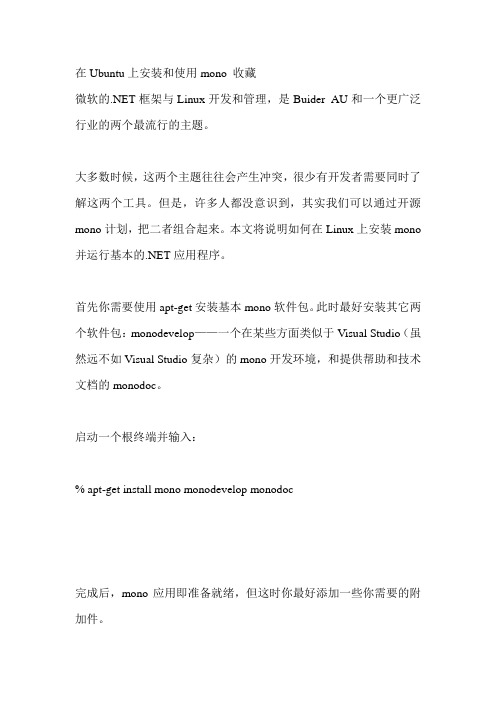
在Ubuntu上安装和使用mono 收藏微软的.NET框架与Linux开发和管理,是Buider AU和一个更广泛行业的两个最流行的主题。
大多数时候,这两个主题往往会产生冲突,很少有开发者需要同时了解这两个工具。
但是,许多人都没意识到,其实我们可以通过开源mono计划,把二者组合起来。
本文将说明如何在Linux上安装mono 并运行基本的.NET应用程序。
首先你需要使用apt-get安装基本mono软件包。
此时最好安装其它两个软件包:monodevelop——一个在某些方面类似于Visual Studio(虽然远不如Visual Studio复杂)的mono开发环境,和提供帮助和技术文档的monodoc。
启动一个根终端并输入:% apt-get install mono monodevelop monodoc完成后,mono应用即准备就绪,但这时你最好添加一些你需要的附加件。
% apt-get install mono-utils mono-xsp monodoc-http如果你要从终端进行一部分开发工作,mono-utils可为你提供一些有用的实用工具。
monodoc-http以Web服务方式提供monodoc手册,它需要mono-xsp独立Web服务器才能运行。
mono包括mono C#编译器mcs,但它仅能编译.NET 1.1代码,如果你希望使用.NET 2.0 C#特性(如非常有帮助的generics),那么你就需要gmcs:% apt-get install mono-gmcs如果你计划使用monodevelop编写你的代码,那么你可以安装一些SVN、Java、NUnit、Boo和MonoQuery支持的许多软件包:% apt-get install monodevelop-versioncontrol monodevelop-java monodevelop-nunit monodevelop-boo monodevelop-query同样,如果你计划使用monodoc(强烈建议使用),你可以为你将要用到的工具箱安装手册。
在UbuntuDebian下安装PHP7.3教程
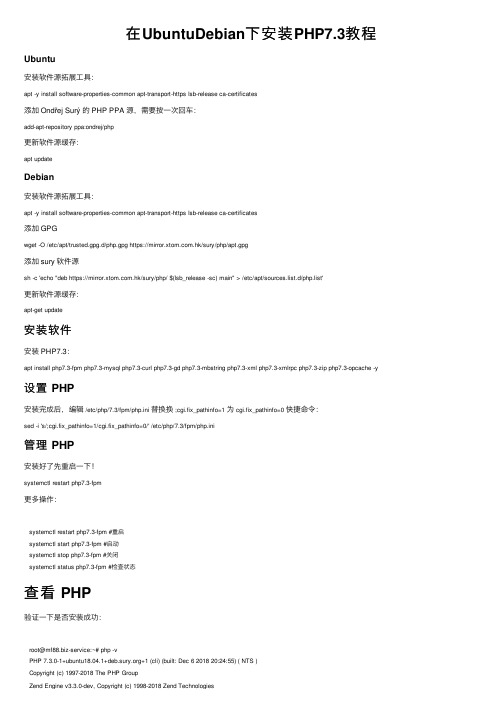
在UbuntuDebian下安装PHP7.3教程Ubuntu安装软件源拓展⼯具:apt -y install software-properties-common apt-transport-https lsb-release ca-certificates添加 Ondřej Surý 的 PHP PPA 源,需要按⼀次回车:add-apt-repository ppa:ondrej/php更新软件源缓存:apt updateDebian安装软件源拓展⼯具:apt -y install software-properties-common apt-transport-https lsb-release ca-certificates添加 GPGwget -O /etc/apt/trusted.gpg.d/php.gpg https:///sury/php/apt.gpg添加 sury 软件源sh -c 'echo "deb https:///sury/php/ $(lsb_release -sc) main" > /etc/apt/sources.list.d/php.list'更新软件源缓存:apt-get update安装软件安装 PHP7.3:apt install php7.3-fpm php7.3-mysql php7.3-curl php7.3-gd php7.3-mbstring php7.3-xml php7.3-xmlrpc php7.3-zip php7.3-opcache -y 设置 PHP安装完成后,编辑/etc/php/7.3/fpm/php.ini替换换;cgi.fix_pathinfo=1为cgi.fix_pathinfo=0快捷命令:sed -i 's/;cgi.fix_pathinfo=1/cgi.fix_pathinfo=0/' /etc/php/7.3/fpm/php.ini管理 PHP安装好了先重启⼀下!systemctl restart php7.3-fpm更多操作:systemctl restart php7.3-fpm #重启systemctl start php7.3-fpm #启动systemctl stop php7.3-fpm #关闭systemctl status php7.3-fpm #检查状态查看 PHP验证⼀下是否安装成功:root@-service:~# php -vPHP 7.3.0-1+ubuntu18.04.1++1 (cli) (built: Dec 6 2018 20:24:55) ( NTS )Copyright (c) 1997-2018 The PHP GroupZend Engine v3.3.0-dev, Copyright (c) 1998-2018 Zend TechnologiesZend Engine v3.3.0-dev, Copyright (c) 1998-2018 Zend Technologieswith Zend OPcache v7.3.0-1+ubuntu18.04.1++1, Copyright (c) 1999-2018, by Zend Technologies 更新 PHP运⾏下⾯的命令系统就会更新所有可以更新的软件包括 PHPapt updateapt upgrade -y安装更多组件上⾯的⼀条命令安装 PHP 只是安装了部分 PHP 拓展,更多的软件可见:root@-service:~# apt-cache search php7.3php-amqp - AMQP extension for PHPphp-apcu - APC User Cache for PHPphp-apcu-bc - APCu Backwards Compatibility Modulephp-ds - PHP extension providing efficient data structures for PHP 7php-gearman - PHP wrapper to libgearmanphp-geoip - GeoIP module for PHPphp-gmagick - Provides a wrapper to the GraphicsMagick libraryphp-gnupg - PHP wrapper around the gpgme libraryphp-http - PECL HTTP module for PHP Extended HTTP Supportphp-igbinary - igbinary PHP serializerphp-imagick - Provides a wrapper to the ImageMagick libraryphp-mailparse - Email message manipulation for PHPphp-memcache - memcache extension module for PHPphp-memcached - memcached extension module for PHP, uses libmemcachedphp-mongodb - MongoDB driver for PHPphp-msgpack - PHP extension for interfacing with MessagePackphp-oauth - OAuth 1.0 consumer and provider extensionphp-propro - propro module for PHPphp-radius - radius client library for PHPphp-raphf - raphf module for PHPphp-redis - PHP extension for interfacing with Redisphp-rrd - PHP bindings to rrd tool systemphp-smbclient - PHP wrapper for libsmbclientphp-solr - PHP extension for communicating with Apache Solr serverphp-ssh2 - Bindings for the libssh2 libraryphp-stomp - Streaming Text Oriented Messaging Protocol (STOMP) client module for PHPphp-tideways - Tideways PHP Profiler Extensionphp-uploadprogress - file upload progress tracking extension for PHPphp-uuid - PHP UUID extensionphp-yac - YAC (Yet Another Cache) for PHPphp-yaml - YAML-1.1 parser and emitter for PHPphp-zmq - ZeroMQ messaging bindings for PHPphp-xdebug - Xdebug Module for PHPphp-lua - PHP Embedded lua interpreterlibapache2-mod-php7.3 - server-side, HTML-embedded scripting language (Apache 2 module)libphp7.3-embed - HTML-embedded scripting language (Embedded SAPI library)php7.3-bcmath - Bcmath module for PHPphp7.3-bz2 - bzip2 module for PHPphp7.3-cgi - server-side, HTML-embedded scripting language (CGI binary)php7.3-cli - command-line interpreter for the PHP scripting languagephp7.3-common - documentation, examples and common module for PHPphp7.3-curl - CURL module for PHPphp7.3-dba - DBA module for PHPphp7.3-dev - Files for PHP7.3 module developmentphp7.3-enchant - Enchant module for PHPphp7.3-fpm - server-side, HTML-embedded scripting language (FPM-CGI binary) php7.3-gd - GD module for PHPphp7.3-gmp - GMP module for PHPphp7.3-imap - IMAP module for PHPphp7.3-interbase - Interbase module for PHPphp7.3-intl - Internationalisation module for PHPphp7.3-json - JSON module for PHPphp7.3-ldap - LDAP module for PHPphp7.3-mbstring - MBSTRING module for PHPphp7.3-mysql - MySQL module for PHPphp7.3-odbc - ODBC module for PHPphp7.3-opcache - Zend OpCache module for PHPphp7.3-pgsql - PostgreSQL module for PHPphp7.3-phpdbg - server-side, HTML-embedded scripting language (PHPDBG binary) php7.3-pspell - pspell module for PHPphp7.3-readline - readline module for PHPphp7.3-recode - recode module for PHPphp7.3-snmp - SNMP module for PHPphp7.3-soap - SOAP module for PHPphp7.3-sqlite3 - SQLite3 module for PHPphp7.3-sybase - Sybase module for PHPphp7.3-tidy - tidy module for PHPphp7.3-xml - DOM, SimpleXML, WDDX, XML, and XSL module for PHPphp7.3-xmlrpc - XMLRPC-EPI module for PHPphp7.3-zip - Zip module for PHPphp7.3-xsl - XSL module for PHP (dummy)php7.3 - server-side, HTML-embedded scripting language (metapackage)。
实训2使用Ubuntu搭建FTP服务器实训报告

实训2使用Ubuntu搭建FTP服务器实训报告概述本报告旨在介绍使用Ubuntu操作系统搭建FTP服务器的实训过程和经验总结。
实训步骤2. 进入Ubuntu系统后,打开终端。
3. 使用apt命令安装vsftpd软件包,该软件包用于搭建FTP服务器。
命令如下:sudo apt updatesudo apt install vsftpd4. 在终端中,使用sudo命令编辑vsftpd.conf文件,该文件包含FTP服务器的配置信息。
命令如下:sudo nano /etc/vsftpd.conf5. 在vsftpd.conf文件中,根据需求进行配置。
例如,可以设定FTP服务器的根目录、允许匿名登录等。
配置完成后,保存文件并退出编辑器。
6. 使用sudo命令启动FTP服务器。
命令如下:sudo systemctl start vsftpdftp localhost8. 若需要关闭FTP服务器,可以使用sudo systemctl stop vsftpd命令。
实训经验在搭建FTP服务器的过程中,我们注意到以下几点经验值得分享:- 在配置vsftpd.conf文件时,要注意设置各项参数的安全性。
例如,可以禁止匿名登录,只允许特定用户访问。
- 如果需要远程访问FTP服务器,还需要配置防火墙和路由器,确保FTP服务器的端口可以正常访问。
结论通过本次实训,我们成功搭建了一个FTP服务器,并验证了其功能的正确性。
通过对vsftpd.conf文件的配置和注意安全性,我们可以灵活地控制FTP服务器的访问权限和功能。
在后续的实际应用中,可以根据具体需求对FTP服务器进行进一步的优化和扩展。
Ubuntu下Python虚拟环境的安装与使用

Ubuntu下Python虚拟环境的安装与使⽤⼀、安装虚拟环境1.⾸次使⽤python环境需要安装pip(注:Linux下默认未安装pip,需要⼿动安装)安装pip命令: sudo apt install python-pip : python2.7安装sudo apt install python3-pip : python3.5安装注:如果pip版本过低,需要升级,pip install --upgrade pip,安装成功后,最好重启2.安装虚拟环境virtualenv安装命令:pip install virtualenv可能出现的问题:问题1:Could not get lock /var/lib/dpkg/lock出现这个问题可能是有另外⼀个程序正在运⾏,导致资被锁不可⽤。
⽽导致资源被锁的原因可能是上次运⾏安装或更新时没有正常完成,进⽽出现此状况,解决的办法其实很简单:在终端中敲⼊以下两句:sudo rm /var/cache/apt/archives/locksudo rm /var/lib/dpkg/lock问题2: Consider using the `--user` option or check the permissions解决⽅法:pip install --user virtualenv⼆、使⽤虚拟环境1、创建虚拟环境 1.创建⼀个⽬录存放虚拟环境 mkdir,并进⼊该⽬录 命令:mkdir vir cd vir 2.创建虚拟环境 virtualenv -p python语⾔版本的路径虚拟环境的名称 例:virtualenv -p /usr/bin/python3.5 test1 (默认python版本为python2.7,默认会⾃动在对应⽬录下创建与虚拟环境同名的⽬录名)2.激活虚拟环境 1.激活虚拟环境,当虚拟环境被激活后,在命令前可以看到(虚拟环境名称) source 虚拟环境⽬录/bin/activate 2.退出虚拟环境 deactivate 如果要删除虚拟环境,只需退出虚拟环境后,删除对应的虚拟环境⽬录即可。
如何在Ubuntu上安装图像处理软件?
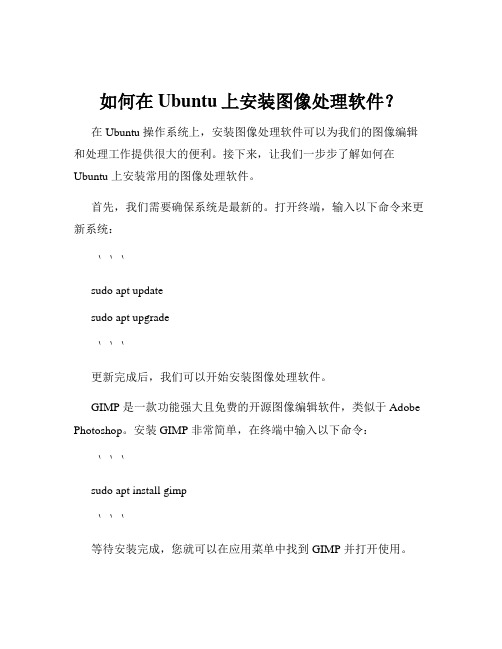
如何在Ubuntu上安装图像处理软件?在 Ubuntu 操作系统上,安装图像处理软件可以为我们的图像编辑和处理工作提供很大的便利。
接下来,让我们一步步了解如何在Ubuntu 上安装常用的图像处理软件。
首先,我们需要确保系统是最新的。
打开终端,输入以下命令来更新系统:```sudo apt updatesudo apt upgrade```更新完成后,我们可以开始安装图像处理软件。
GIMP 是一款功能强大且免费的开源图像编辑软件,类似于 Adobe Photoshop。
安装 GIMP 非常简单,在终端中输入以下命令:```sudo apt install gimp```等待安装完成,您就可以在应用菜单中找到 GIMP 并打开使用。
如果您需要更专业的图像处理工具,比如 Darktable,它主要用于RAW 图像的处理。
安装命令如下:```sudo apt install darktable```对于简单的图像查看和基本编辑需求,ImageMagick 是一个不错的选择。
安装方式为:```sudo apt install imagemagick```Shotwell 则是一款用于照片管理和简单编辑的软件,安装命令:```sudo apt install shotwell```除了通过命令行安装,我们还可以使用 Ubuntu 软件中心来安装图像处理软件。
打开 Ubuntu 软件中心,在搜索栏中输入您想要安装的图像处理软件名称,然后点击安装按钮即可。
在安装过程中,可能会遇到一些依赖问题。
如果出现这种情况,系统会自动尝试解决依赖关系或者提示您需要安装哪些额外的包。
按照系统的提示进行操作通常可以顺利完成安装。
另外,如果您想要安装商业软件,比如 Adobe Photoshop,可能会稍微复杂一些。
由于 Adobe 没有为 Linux 系统提供官方的安装包,我们可以通过 Wine 来运行 Windows 版本的 Photoshop。
Ubuntu的安装-实验报告

学生实验报告首页1.网上下载Virtualbox及Ubuntu iso文件图1virtualbox及ubuntu文件2.安装虚拟机virtualbox,按照界面提示依此进行如下操作:(1)首先点击新建按钮,新建一个虚拟的操作系统,点击下一步。
(2)输入虚拟系统的名称并在操作系统中选择Linux,版本中选择Ubuntu,点击下一步。
(3)根据实际情况分配虚拟机的内存,可按默认的内存不变,点击下一步。
(4)选择创建新的虚拟硬盘,然后点击下一步,选择虚拟机中文件的类型,默认VDI,单击下一步。
(5)转到虚拟硬盘存储界面,选择默认动态分配大小,点击下一步。
(6)进入虚拟文件的目录和虚拟硬盘的大小设置界面,点击位置右边的图标,可修改文件的目录,拖动游标可调整磁盘大小。
单击Create按钮开始创建虚拟系统。
3.在虚拟机中安装Ubuntu,操作如下:(1)虚拟系统创建完成之后,单击设置按钮,选择Storage,并选中IDE控制器,单击右边第一个加号按钮,单击Choose disk按钮,找到iso文件所在的目录,选中iso文件,iso文件添加成功,回到设置面板,然后单击确定,最后单击开始按钮,开始安装Ubuntu。
(2)初始化Ubuntu,选择安装的版本,拖动左边语言选择框中的黄色线条,选择简体中文版,点击安装Ubuntu。
(3)单击继续按钮,转到安装类型界面,在这里会清除虚拟机硬盘上的所有文件,单击现在安装,开始安装Ubuntu,选择你所在的地点,选择键盘的布局,填写用户信息及计算机名称及登录密码,安装完毕后输入密码即可使用。
图2安装过程图3 虚拟机运行界面图4 Ubuntu运行界面3.安装完成后,在Ubuntu下运行GCC,具体操作如下:(1)键盘按下Ctrl+Alt+T组合键打开终端(2)输入sudo apt-get build-dep gcc,即可安装GCC二.实验结果图5 GCC运行结果三.问题与思考问题一:运行GCC时报错Error : You must put some 'source' URIs in your sources.list,如下图6所示:图6 报错解决方法:在搜索中找到'Software & Updates', 然后在"Ubuntu Software" 菜单中将"Source code"框勾选上。
计算机编程知识:Python企业级Web开发实战
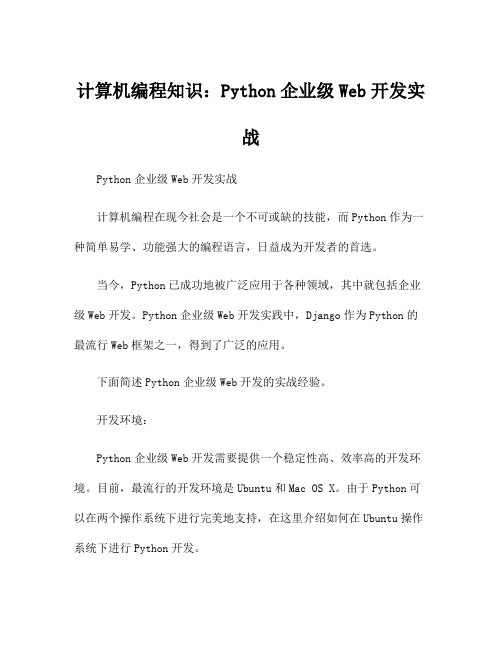
计算机编程知识:Python企业级Web开发实战Python企业级Web开发实战计算机编程在现今社会是一个不可或缺的技能,而Python作为一种简单易学、功能强大的编程语言,日益成为开发者的首选。
当今,Python已成功地被广泛应用于各种领域,其中就包括企业级Web开发。
Python企业级Web开发实践中,Django作为Python的最流行Web框架之一,得到了广泛的应用。
下面简述Python企业级Web开发的实战经验。
开发环境:Python企业级Web开发需要提供一个稳定性高、效率高的开发环境。
目前,最流行的开发环境是Ubuntu和Mac OS X。
由于Python可以在两个操作系统下进行完美地支持,在这里介绍如何在Ubuntu操作系统下进行Python开发。
安装Python:为在Ubuntu系统下搭建Python开发环境,首先需要安装Python。
可以使用apt-get来安装Python:sudo apt-get install python安装pip:pip是Python下的最流行的软件包管理器之一,可以通过以下方式安装:sudo apt-get install python-pip安装virtualenv:虚拟环境是Python项目开发中的一个重要组成部分。
它可以在系统中创建多个独立的Python环境,从而支持多个项目之间的完全隔离。
安装方式:sudo apt-get install python-virtualenv安装Django:Django是一个高效的、开放源代码的Web框架,是Python企业级Web开发的首选。
可以通过以下方法进行安装:pip install django创建虚拟环境:在Ubuntu操作系统中,可以使用以下命令创建虚拟环境:sudo virtualenv venv激活虚拟环境:在Ubuntu下,可以通过以下方式激活虚拟环境:source venv/bin/activate安装Django:在虚拟环境中安装Django,可以通过以下方式:pip install django创建Django项目:在虚拟环境中使用以下命令来创建Django项目:django-admin startproject projectname其中,projectname代表项目名称。
linuxlnmp搭建实训总结
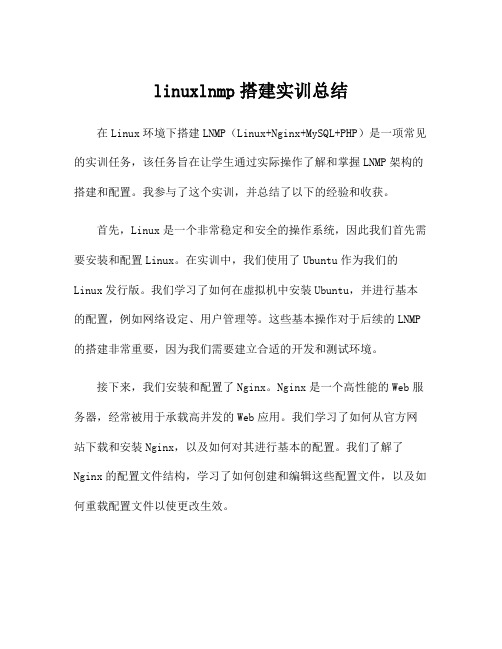
linuxlnmp搭建实训总结在Linux环境下搭建LNMP(Linux+Nginx+MySQL+PHP)是一项常见的实训任务,该任务旨在让学生通过实际操作了解和掌握LNMP架构的搭建和配置。
我参与了这个实训,并总结了以下的经验和收获。
首先,Linux是一个非常稳定和安全的操作系统,因此我们首先需要安装和配置Linux。
在实训中,我们使用了Ubuntu作为我们的Linux发行版。
我们学习了如何在虚拟机中安装Ubuntu,并进行基本的配置,例如网络设定、用户管理等。
这些基本操作对于后续的LNMP 的搭建非常重要,因为我们需要建立合适的开发和测试环境。
接下来,我们安装和配置了Nginx。
Nginx是一个高性能的Web服务器,经常被用于承载高并发的Web应用。
我们学习了如何从官方网站下载和安装Nginx,以及如何对其进行基本的配置。
我们了解了Nginx的配置文件结构,学习了如何创建和编辑这些配置文件,以及如何重载配置文件以使更改生效。
在配置Nginx时,我们还学习了如何设置虚拟主机,以便我们能够在同一台服务器上承载多个网站。
我们了解了虚拟主机配置文件的结构和语法,并学习了如何将请求从域名映射到正确的网站目录。
接下来,我们安装和配置了MySQL。
MySQL是一个流行的关系型数据库管理系统,经常被用于存储和管理数据。
我们学习了如何从官方网站下载和安装MySQL,以及如何对其进行基本的配置。
我们了解了MySQL的配置文件结构和默认值,并学习了如何创建和管理数据库和用户。
在配置MySQL时,我们还学习了如何设置远程访问权限,以便通过其他主机连接和管理MySQL服务器。
我们了解了如何修改MySQL的配置文件以允许远程连接,并学习了如何创建和管理远程MySQL用户。
最后,我们安装和配置了PHP。
PHP是一种常用的脚本语言,经常被用于开发Web应用。
我们学习了如何从官方网站下载和安装PHP,并进行了基本的配置。
我们了解了PHP的配置文件结构和选项,并学习了如何设置PHP的运行参数和扩展。
Linux操作系统-实验1-环境搭建-指导书-PPT版本-V1

Linux操作系统第一章:Linux简介与系统安装实验一:实验环境搭建一台宿主机(Windows系统)加两台虚拟机(Desktop+Server)要求:(1)掌握VMware虚拟机的安装(2)利用VMware虚拟机安装Ubuntu Linux18.04桌面版操作系统(3)利用VMware虚拟机安装Ubuntu Linux18.04服务器版操作系统(4)从宿主机登录桌面环境和服务器环境(SSH登录)(5)练习涉及到的基本命令,如apt-get、ifconfig、ssh等(6)练习vim编辑文件基本操作等Tips:(1)绘制网络拓扑图(2)把遇到的问题和如何解决记录下来。
实验环境设置☐宿主机(Windows)•网络配置VMware Network Adapter(VMnet8)☐客户机•Ubuntu-Server(ubuntu-18.04.6-live-server-amd64)•Ubuntu-Desktop(ubuntu-18.04.6-desktop-amd64)虚拟机安装安装时网络类型选择NAT方式安装完成后的两台Ubuntu虚拟机宿主机:Windows记录宿主机IP地址客户机1:Ubuntu-Server命令行模式记录IP:192.168.126.130客户机2:Ubuntu-Desktop图形化操作方法记录IP:192.168.126.131NAT模式宿主机:Windows192.168.126.1192.168.126.130192.168.126.131客户机1:Ubuntu-Server客户机2:Ubuntu-DesktopSSH服务1.安装SSH服务2.启动SSH服务3.配置SSH服务(可选)4.验证SSH服务Desktop版客户机安装SSH服务Desktop版客户机安装SSH服务:sudo apt-get install openssh-serverDesktop版客户机启动SSH服务: sudo systemctl start sshDesktop版客户机启动SSH服务: sudo systemctl start sshDesktop版客户机端修改SSH配置文件:端口22修改为1022 vi /etc/ssh/sshd_configSSH验证-从宿主机连接Desktop客户机2: ********************.126.131SSH验证-从宿主机连接Server版客户机1: ***********************.126.130Desktop版客户机查看SSH状态:记录监听端口和连接情况Server版客户端1查看SSH状态Desktop版客户机安装 net-tools:sudo apt-get install net-toolsDesktop版客户机查看IP地址: ifconfigDesktop版客户机查看网络连接情况:Netstat -aServer版客户机查看网络连接情况:Netstat -a。
Ubuntu服务器版安装教程

Ubuntu服务器版安装教程Ubuntu服务器版安装教程1、确认系统要求1.1、查看硬件要求- 访问Ubuntu官方网站,确认服务器版本的硬件要求。
- 确保服务器满足最低硬件要求,包括CPU、内存和存储空间等。
1.2、安装镜像- 访问Ubuntu官方网站页面,找到合适的服务器版本安装镜像。
- 根据服务器架构对应的镜像文件,如64位或32位版本。
1.3、准备安装媒介- 制作安装光盘或制作启动USB驱动器。
- 如果使用光盘,将镜像刻录到光盘上。
- 如果使用USB驱动器,使用工具将镜像写入USB驱动器。
2、安装Ubuntu服务器版2.1、启动服务器- 插入安装光盘或连接启动USB驱动器。
- 启动服务器并选择从光盘或USB驱动器启动。
2.2、进入安装界面- 等待安装程序加载。
- 选择适当的语言和键盘布局。
2.3、安装选项- 选择“Install Ubuntu Server”开始安装。
- 可选择在安装过程中软件更新和第三方软件。
2.4、磁盘分区- 选择适当的磁盘分区方式,如手动分区或使用整个磁盘。
- 根据实际需求设置分区方案。
- 确认分区设置并开始安装。
2.5、系统设置- 设置服务器的主机名。
- 选择合适的时区。
- 创建一个管理员账户并设置密码。
2.6、完成安装- 等待安装过程完成。
- 卸载安装媒介并选择重新启动服务器。
3、配置Ubuntu服务器3.1、更新系统- 登录服务器后,执行以下命令更新系统:```sudo apt updatesudo apt upgrade```3.2、安装常用软件- 根据需求安装服务器常用软件,如Nginx、MySQL等。
- 使用apt命令安装软件,例如:```sudo apt install nginxsudo apt install mysql-server```3.3、配置防火墙- 使用ufw命令配置防火墙规则,如开启/关闭端口、限制IP访问等。
- 示例:```sudo ufw allow 80sudo ufw allow 22sudo ufw allow from 192.168.1:0/24 to any port 3306sudo ufw enable```3.4、配置SSH访问- 根据需求修改SSH配置文件,如修改端口、禁止root 登录等。
源码搭建LNMP环境及搭建discuz论坛-zz

1:首先安装如下rpm包,以满足LNMP环境需求。
Yum -y install libjpeg-devel libpng-devel libtiff-devel fontconfig-devel freetype-devel libXpm-devel gettext-devel openssl-devel libtool-ltdl-devel gcc* openssl* libxml*( libjpeg-devel ,libpng-devel ,libtiff-devel ,fontconfig-devel ,freetype-devel,libXpm-devel 这些都是图片与字体相关的开发包,为了使 php 可以对其做更好的支持。
gettext 是语言相关的一个函数库。
openssl-devel 是一套工具,用于生成 X.509 协议中所使用的密钥,公钥等文件。
libtool 是一个通用库支持脚本,在 php 编译过程中会需要使用到。
)2安装nginx(1)先要安装pcre,系统自带的pcre版本过低,不能满足我们的需求。
pcre 是一个正则表达式相关的包,要想Nginx使用Rewrite,那么就需要正则的支持。
tar xf pcre-8.10.tar.gzcd pcre-8.10./configuremake && make install(2)编译安装NginxUseradd nginxtar xf nginx-0.7.67.tar.gz cd nginx-0.7.67./configure --user=nginx --group=nginx --prefix=/usr/local/nginx/ --with-http_stub_status_module --with-http_ssl_module --with-sha1=/usr/libmake && make install--user与--group的参数指定Nginx运行时的所有者,以提高安全性。
基于ubuntu14安装caffe及python接口过程记录_20170116

基于ubuntu14安装caffe及python接口过程记录2017-1-161.安装ubuntu14操作系统现在我的安装的深度学习的软件大都在台式机上进行的,今天要装的是caffe框架。
我的操作系统是ubuntu14.04。
2.安装caffe2.1先是安装caffe依赖项:sudo apt-get install gitsudo apt-get install libprotobuf-dev liblevelb-dev libsnappy-dev libopencv-dev libhdf5-serial-dev protobuf-compilersudo apt-get install --no-install-recommends libboost-all-devsudo apt-get install libatlas-base-dev(这里的选择在后面caffe的配置文件中会需要配置。
如果换过,也要记得后面的配置需要修改。
)sudo apt-get install python-devsudo apt-get install libgflags-dev libgoogle-glog-dev liblmdb-dev安装开发所需要的一些基本的包(不一定需要),sudo apt-get install build-essential2.2下载caffe并修改Makefile.config.example文件git clone https:///bvlc/caffe.gitcd caffe/mv Makefile.config.example Makefile.config去掉CPU_ONL Y:=1的注释,即让caffe不采用GPU运行。
将# CPU_ONLY = 1前面的#去掉,因为这里没有安装GPU,需要使用CPU运行。
BLAS := atlas, 这是默认设置,如果不是安装的这个,则需要修改。
ubuntu软件安装实验报告[修改版]
![ubuntu软件安装实验报告[修改版]](https://img.taocdn.com/s3/m/b6de0dd2dd36a32d72758150.png)
第一篇:ubuntu软件安装实验报告linux上机实验报告1.小组介绍学院:计算机与软件学院组长:刘佳组员:周靖洋李可分工:周靖洋:软件下载与安装李可:实验报告撰写刘佳:总体报告安排2.软件介绍软件名称:永中office2012 功能:与微软下的office类似,分为永中文字,永中简报,永中表格与永中PDF阅读器,除永中PDF阅读器外,分别与微软的word,PPT,excel相对应。
特点:能在linux操作系统下使用,与windows下操作相似。
开发者:中国江苏无锡永中软件有限公司。
版本:永中office2012. 3.软件安装过程1)下载永中office2012:2)安装3)使用PPT使用:word使用:excel使用:PDF使用:5.心得体会:安装:都说linux下安装软件难,其实也是有迹可寻。
一般的软件就属于那么三个类,要么apt,要么deb,要么源代码安装包,对应的方法一般就是:apt:sudo apt-get install 软件名deb:进入包所在的目录,然后运行命令:sudodpkg–i软件包名源代码安装包:进入包所在的目录,然后一般会有一个configure文件,然后运行命令./configure,之后你会发现所在目录下有一个mk文件,这时候运行make命令,最后再运行sudo make install即可完成安装。
问题解决:经过上课时的认真听讲与下课复习,再加上平时的相关练习,安装过程比较顺利,没有遇到什么问题。
小组合作体会:小组内比较团结,大家相互协作,共同进步。
第二篇:ubuntu个人安装mplayer心得ubuntu个人安装mplayer心得.txt ubuntu个人安装mplayer心得0管理提醒:本帖被赫敏执行加亮操作(2008-11-30)也弄这个弄了一天多的时间终于可以了也找了很多的资料但由于是新手遇到很多问题还是要自己动手一个一个的试过去,现在把自己的安装过程写下来与大家分享,当然资料参考网上也有一些是自己的体会的由于很多因素的影响也不一定适合你。
最新超详细Linux下LNMP环境搭建
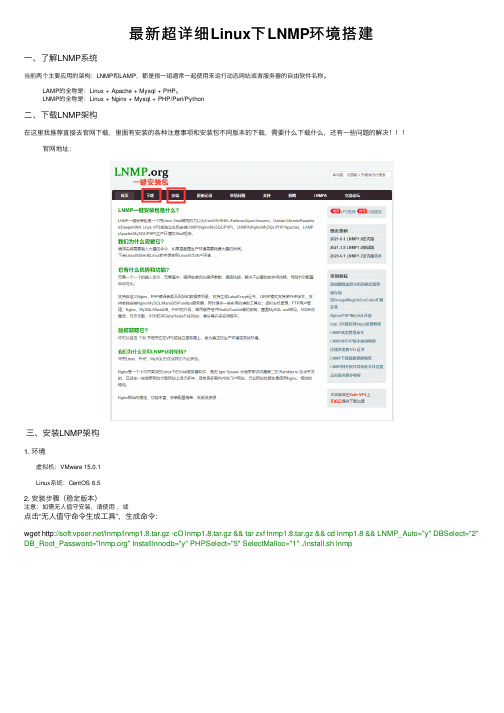
最新超详细Linux下LNMP环境搭建⼀、了解LNMP系统当前两个主要应⽤的架构:LNMP和LAMP,都是指⼀组通常⼀起使⽤来运⾏动态⽹站或者服务器的⾃由软件名称。
LAMP的全称是:Linux + Apache + Mysql + PHP。
LNMP的全称是:Linux + Nginx + Mysql + PHP/Perl/Python⼆、下载LNMP架构在这⾥我推荐直接去官⽹下载,⾥⾯有安装的各种注意事项和安装包不同版本的下载,需要什么下载什么,还有⼀些问题的解决官⽹地址:三、安装LNMP架构1. 环境 虚拟机:VMware 15.0.1 Linux系统:CentOS 6.52. 安装步骤(稳定版本)注意:如需⽆⼈值守安装,请使⽤,或点击“⽆⼈值守命令⽣成⼯具”,⽣成命令:wget /lnmp/lnmp1.8.tar.gz -cO lnmp1.8.tar.gz && tar zxf lnmp1.8.tar.gz && cd lnmp1.8 && LNMP_Auto="y" DBSelect="2" DB_Root_Password="" InstallInnodb="y" PHPSelect="5" SelectMalloc="1" ./install.sh lnmp如需要安装LNMPA或LAMP,将./install.sh 后⾯的参数lnmp替换为lnmpa或lamp即可。
同时也⽀持单独安装Nginx或数据库,命令为 ./install.sh nginx 或 ./install.sh db。
如需更改⽹站和数据库⽬录、⾃定义Nginx参数、PHP参数模块、开启lua等需在运⾏./install.sh 命令前修改安装包⽬录下的 lnmp.conf ⽂件,详细可以查看。
详解在Ubuntu上的Apache配置SSL(https证书)的正确姿势

详解在Ubuntu上的Apache配置SSL(https证书)的正确姿势⾸先看⼀下阿⾥云官⽅的教程:⽂件说明:1. 证书⽂件xxxxxx.pem,包含两段内容,请不要删除任何⼀段内容。
2. 如果是证书系统创建的CSR,还包含:证书私钥⽂件xxxxxxxx.key、证书公钥⽂件public.pem、证书链⽂件chain.pem。
( 1 ) 在Apache的安装⽬录下创建cert⽬录,并且将下载的全部⽂件拷贝到cert⽬录中。
如果申请证书时是⾃⼰创建的CSR⽂件,请将对应的私钥⽂件放到cert⽬录下并且命名为xxxxxxxx.key;( 2 ) 打开 apache 安装⽬录下 conf ⽬录中的 httpd.conf ⽂件,找到以下内容并去掉“#”:#LoadModule ssl_module modules/mod_ssl.so (如果找不到请确认是否编译过 openssl 插件)#Include conf/extra/httpd-ssl.conf( 3 ) 打开 apache 安装⽬录下 conf/extra/httpd-ssl.conf ⽂件 (也可能是conf.d/ssl.conf,与操作系统及安装⽅式有关),在配置⽂件中查找以下配置语句:# 添加 SSL 协议⽀持协议,去掉不安全的协议SSLProtocol all -SSLv2 -SSLv3# 修改加密套件如下SSLCipherSuite HIGH:!RC4:!MD5:!aNULL:!eNULL:!NULL:!DH:!EDH:!EXP:+MEDIUMSSLHonorCipherOrder on# 证书公钥配置SSLCertificateFile cert/public.pem# 证书私钥配置SSLCertificateKeyFile cert/xxxxxxx.key# 证书链配置,如果该属性开头有 '#'字符,请删除掉SSLCertificateChainFile cert/chain.pem( 4 ) 重启 Apache。
UBUNTU环境下MPI并行环境搭建

方法二:mpirun -p4pg pgfile cpi (允许有不同的名字和目录,其中pgfile的格式如下)
2.4 在客户端通过ssh登录服务器。假设服务器的IP地址是192.168.0.103,登录的用户名是hyx
ssh -l hyx 192.168.0.103
3.配置文件:
3.1 配置hosts文件
进入目录:etc/hosts
IP地址 机器名
3.2 配置hosts.allow
1.安装相应的编译器:
安装包文件:build-essential
2.安装SSH:
2.1 首先在服务器上安装ssh的服务器端
sudo apt-get install openssh-server
2.2 启动ssh-server
/etc/init.d/ssh restart
2.3 确认ssh-server已经正常工作
netstat -tlp
tcp6 0 0 *:ssh *:* LISTEN -
看到上面这一行输出说明ssh-server已经在运行了
IP地址 机器名
4.安装MPICH:
4.1 下载MPICH安装文件
4.2 将MPICH安装文件解压到相应的目录
tar xzvf filename
4.3 进入解压的安装文件目录
cd fileurl
4.4 配置MPICH
./configure -prefix=/usr/local/mpi(其中prefix后面的为mpich的安装目录)
wubi安装Ubuntu及Python开发环境搭建
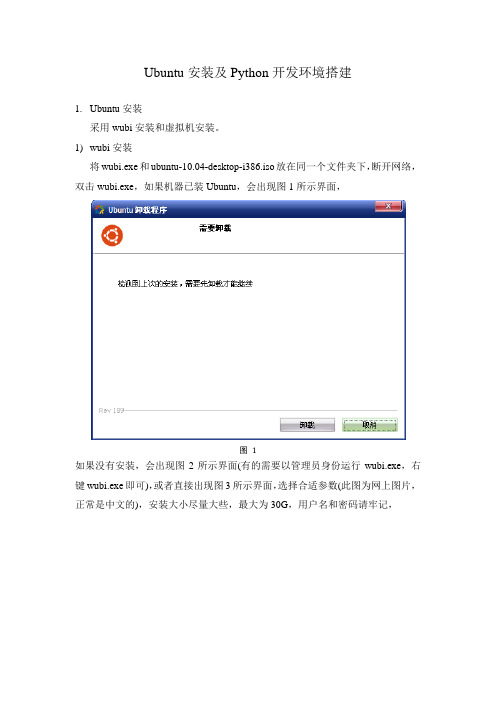
“sudo apt-get install ibus-table-wubi”(五笔)。
5)更新系统。选择“系统->系统管理->更新管理器”,安装更新。
3.Python开发环境搭建
参考“Ubuntu下Python开发环境搭建.docx”
图2
图3
安装完成,会提示重启,如图4,
图4
选择“立即重启”。在启动引导提示的时候,选择Ubuntu启动Ubuntu系统。这将允许你进入Ubuntu的启动,而不会影响你的Windows系统。
此时也可能出现“安装程序遇到不可修复的错误,且系统需要重新引导”,解决方法:重启进菜单的时候,按ESC,会出现grub的菜单,选择ACPI workarounds即可正常安装了。
Ubuntu安装及Python开发Leabharlann 境搭建1.Ubuntu安装
采用wubi安装和虚拟机安装。
1)wubi安装
将wubi.exe和ubuntu-10.04-desktop-i386.iso放在同一个文件夹下,断开网络,双击wubi.exe,如果机器已装Ubuntu,会出现图1所示界面,
图1
如果没有安装,会出现图2所示界面(有的需要以管理员身份运行wubi.exe,右键wubi.exe即可),或者直接出现图3所示界面,选择合适参数(此图为网上图片,正常是中文的),安装大小尽量大些,最大为30G,用户名和密码请牢记,
2)虚拟机安装
参考/505887/386574或
“虚拟机安装ubuntu10.04.docx”
2.Ubuntu系统配置及更新
1)设置网络连接。右键 ,选择“edit connection”,选择“Edit”,如图5
- 1、下载文档前请自行甄别文档内容的完整性,平台不提供额外的编辑、内容补充、找答案等附加服务。
- 2、"仅部分预览"的文档,不可在线预览部分如存在完整性等问题,可反馈申请退款(可完整预览的文档不适用该条件!)。
- 3、如文档侵犯您的权益,请联系客服反馈,我们会尽快为您处理(人工客服工作时间:9:00-18:30)。
Ubuntu安装LNMP环境实战
一个一个来配置是很麻烦的,索性现在网上都有意见安装包,这里也有完整的教程:/install.html。
下面纯粹是牛刀小试,具体的还请看上面链接里面的教程哦:安装步骤: 1、使用putty或类似的SSH工具登陆VPS或服务器;登陆后运行:screen -S lnmp 如果提示screen: command not found 命令不存在可以执行:yum install screen 或apt-get install screen安装,详细的screen教程。
2、下载并安装LNMP一键安装包:
您可以选择使用下载版(推荐国外或者美国VPS使用)或者完整版(推荐国内VPS使用),两者没什么区别。
执行安装程序前需要您确认您的Linux发行版,可以执行:cat /etc/issue 查看是CentOS、Debian还是Ubuntu,也可以通过VPS 服务商提供的控制面板上查看。
确定好之后,选择下面对应系统的安装命令:
CentOS系统下执行:wget -c /lnmp/lnmp1.0-full.tar.gz && tar zxvf lnmp1.0-full.tar.gz && cd lnmp1.0-full && ./centos.sh Debian系统下执行:wget -c /lnmp/lnmp1.0-full.tar.gz && tar zxvf lnmp1.0-full.tar.gz && cd lnmp1.0-full && ./debian.sh Ubuntu系统下执行:wget -c /lnmp/lnmp1.0-full.tar.gz && tar zxvf lnmp1.0-full.tar.gz && cd lnmp1.0-full && ./ubuntu.sh 另外有2个国外镜像下载点可以使用 和 具体替换方法:/faq/lnmp-download-source.html。
如需安装0.9版,请访问/install.html 按上述命令执行后,会出现如下提示:(注:如果是Debian系统,会提示Where are your servers located? asia,america,europe,oceania or africa,这里是选择服务器/VPS在哪个大洲,一般都是美国VPS,直接回车就行,如果是中国的,输入asia,回车。
如果输入有错误,可以按住Ctrl再按Backspace键删除,以下均可采用此方法删除。
)
这一步需要设置MySQL的root密码,输入后回车进入下一步,如下图所示:
这里需要确认是否启用MySQL InnoDB,如果不确定是否启用可以输入y ,这个可以单独在MySQL文件里关闭,输入y 表示启用,输入n 表示不启用。
输入y 或n 后回车进入下一步,显示如下信息:
这一步是选择php版本,可以选择PHP 5.3.17 或PHP 5.2.17,安装PHP 5.3.17的话输入y ,安装PHP 5.2.17 输入n,输入y 或n 后回车,进入下一步MySQL版本的选择,如下图:
可以选择MySQL 版本5.5.27 或5.1.60,安装MySQL 5.5.27的话输入y ,安装MySQL 5.1.60 输入n,输入y 或n 后回车,完成选择。
提示"Press any key to start...",按回车键确认开始安装。
LNMP脚本就会自动安装编译Nginx、MySQL、PHP、phpMyAdmin、Zend Optimizer这几个软件。
安装时间可能会几十分钟到几个小时不等,主要是机器的配置网速等原因会造成影响。
3、安装完成
如果显示如下界面:
说明已经安装成功。
接下来按添加虚拟主机教程,添加虚拟主机,通过sftp或ftp服务器上传网站,将域名解析到VPS或服务器的IP上,解析生效即可使用。
4、安装失败
如果出现类似上图的提示,则表明安装失败,说明没有安装成功!!需要用winscp或其他类似工具,将/root目录下面的lnmp-install.log 下载下来,到LNMP支持论坛发帖注明你的发行版名称版本号(可通过cat /etc/issue获得)、32位还是64位,并将lnmp-install.log压缩以附件形式上传到论坛,我们会通过日志查找错误,并给予相应的解决方法。
5、添加、删除虚拟主机及伪静态管理
/faq/lnmp-vhost-add-howto.html
6、eAccelerator,xcache,memcached,imageMagick,ionCube 的安装
/faq/Add-ons.html
7、LNMP相关软件目录及文件位置
/faq/lnmp-software-list.html
8、LNMP状态管理命令
/faq/lnmp-status-manager.html。
